Kalau kamu salah satu orang yang ingin tahu bagaimana cara mematikan Microsoft Teams dari Startup Windows 11, di sini kamu bisa menemukan langkahnya. Tentunya supaya kamu tidak merasa terganggu dan Windows 11 bisa mulai lebih cepat.
Microsoft Teams memang menjadi aplikasi utama yang hadir secara bawaan di Windows 11. Walau aplikasi ini merupakan salah satu aplikasi komunikasi terbaik untuk berkolaborasi bersama, ada kemungkinan kamu tidak memakainya.
Kalau kamu memang tidak menggunakan Teams, tentu tidak ada alasan membiarkan aplikasi ini ada. Bahkan membiarkannya ikut mulai bersama Windows 11 bisa jadi sesuatu yang mengganggu. Bagaimanapun, mematikan aplikasi yang tidak terpakai di Startup merupakan salah satu hal yang perlu kamu lakukan ketika punya laptop baru.
Lalu bagaimana menonaktifkan Microsoft Teams dari Startup Windows 11? Ada beberapa cara yang bisa kamu lakukan.
Baca Artikel Selengkapnya
Hentikan lewat Settings di Windows 11
- Klik kanan tombol ‘Windows’ di Taskbar dan klik ‘Settings’ di Menu, atau pencet tombol Windows + i di keyboard.
- Tekan ‘Apps’ dari menu di sisi kanan (sidebar).
- Klik pilihan ‘Startup’.
- Cari Microsoft Teams dan klik tuas di bagian kanan menjadi “Off”.
Lewat Task Manager
- Buka Task Manager, lewat:
- Pencet tombol Ctrl + Shift + Escape, atau
- Klik kanan tombol ‘Windows’ di Taskbar, lalu klik ‘Task Manager’
- Klik tab ‘Startup’
- Cari dan seleksi Microsoft Teams lalu klik tombol ‘Disable’ di bawah atau klik kanan dan tekan ‘Disable’ pada menu.
Kedua langkah di atas akan menghentikan aplikasi Microsoft Teams mulai bersama Windows. Lalu kalau kamu ingin Microsoft Teams hilang dari Taskbar, kamu juga bisa melakukannya.
Menghapus Microsoft Teams dari Taskbar
- Klik kanan Taskbar, dan tekan ‘Taskbar Settings’.
- Kamu akan dibawa ke setelan Personalization > Taskbar. Tekan ‘Taskbar Items’ jika belum terbuka.
- Lalu, pada pilihan ‘Chat’ tekan tuas sehingga non aktif.
Nah, kalau kamu ingin Microsoft Teams tidak ada sama sekali, tentu pilihannya adalah melakukan uninstall. Kamu bisa uninstall Teams dengan cara di bawah ini.
Uninstall Teams
- Buka ‘Settings’ dengan klik kanan tombol ‘Windows’ di Taskbar dan klik ‘Settings’ di Menu, atau pencet tombol Windows + i di keyboard.
- Tekan ‘Apps’ dari menu di sisi kanan (sidebar).
- Masuk ke pilihan ‘Apps & features;.
- Cari Microsoft Teams dan klik tombol menu ⋮.
- Klik ‘Uninstall’.
Itulah beberapa cara mematikan atau menonaktifkan Microsoft Teams, sehingga tidak mulai ketika laptop Windows 11 milikmu menyala.
Yah, sebagus-bagusnya aplikasi, kalau kamu tidak memakainya juga buat apa? Hanya memenuhi dan memperlambat proses saja. Bukankah begitu bukan? Tapi kalau kamu seperti saya, yang menikmati manfaat Teams untuk kerja dalam tim, silakan gunakan seoptimal mungkin.




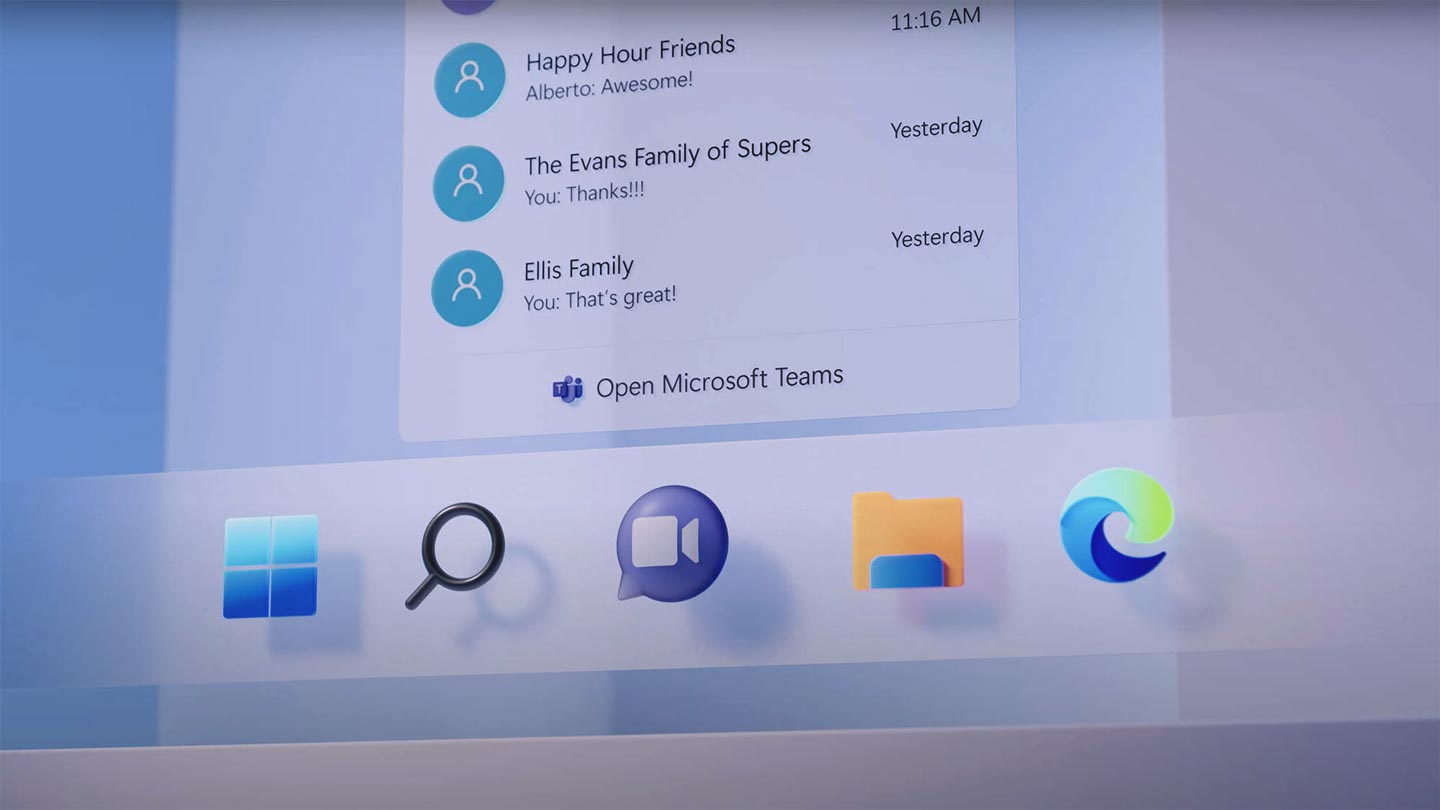







Discussion about this post